Вы в конечном итоге потеряете все, если вы удалить Судьба 2? Это один из вопросов, который пользователи задают чаще всего. Этот вопрос может показаться неважным на первый взгляд, но он действительно имеет значительный вес, учитывая, что Destiny 2 — один из самых популярных онлайн-шутеров.
Bungie может разработать виртуальный многопользовательский шутер от первого лица, известный как Destiny. Activision была компанией, которая первой выпустила видеоигру.
Есть много людей, которым нравится Destiny. Однако иногда из-за проблем с платформой необходимо удалить игру, а затем переустановить ее.
Кроме того, в системе есть проблемы, и не хватает места для установки новых игр. Следуйте этому руководству, пока мы разъясняем некоторые ключевые идеи до удаление некоторых приложений Mac как Destiny 2, чтобы определить причину удаления.
Содержание: Часть 1. Могу ли я играть в Destiny 2 на Mac?Часть 2. Различные способы удаления игры Destiny 2Часть 3. Как легко удалить Destiny 2 на Mac и удалить ее остатки?Часть 4. Вывод
Часть 1. Могу ли я играть в Destiny 2 на Mac?
Видеоигра Destiny 2 это не то, во что можно было бы играть на компьютере Mac в каком-либо официальном качестве. Поскольку Destiny 2 еще не предлагает версию, оптимизированную для macOS, клиентам придется использовать другие решения, чтобы запускать приложение на своих компьютерах, использующих эту операционную систему.
Bungie отвечает за разработку знаменитого шутера от первого лица (FPS) Destiny 2, в который можно играть онлайн бесплатно. Действие шутера от первого лица в игре включает элементы ролевой игры, а действие игры происходит в научно-фантастическом сеттинге далекого будущего.
PvE, что означает «Игрок против окружающей среды», является одним из основных режимов игры, а PvP, что означает «Игрок против игрока», является другим основным игровым режимом. В PvE группа игроков должна сотрудничать как одна группа, чтобы достичь цели, а в PvP две группы игроков соревнуются друг с другом.
С помощью Google Stadia и GeForce Now, которые являются облачными игровыми платформами, в Destiny 2 можно играть на Mac. Загрузка Windows 10 для Mac — это еще один вариант, который можно использовать для игры в Destiny 2 на Mac.
Однако некоторые пользователи могут захотеть удалить его из-за некоторые раздражающие проблемы с этим приложением. И тогда, даже если мы удалим или удалим Destiny 2, данные, которые хранились в игре, не будут удалены полностью.

Тот факт, что записи хранятся на основных серверах Bungie, означает, что они останутся нетронутыми, даже если игра будет удалена. Если вы когда-нибудь захотите избавиться от Destiny 2, вы можете следовать следующим разделам.
Часть 2. Различные способы удаления игры Destiny 2
1. Как удалить Destiny 2 через Steam?
Благодаря использованию собственного интерфейса Steam игра может быть удалена с вашего компьютера в кратчайшие сроки.
- Запустите клиент Steam, а также укажите свои учетные данные, если будет предложено это сделать.
- Чтобы получить доступ к библиотеке, используйте опцию «Библиотека», расположенную в меню навигации вверху.
- Найдите в библиотеке приложение, которое хотите удалить, и щелкните его правой кнопкой мыши. Это должно вызвать меню с другими вариантами, из которых вы можете выбрать.
- Из этого выберите Управление из его меню слева, и вы увидите новое подменю, появившееся под ним. Чтобы удалить программу, выберите ее из выпадающего меню и выберите "Удалить."
- Steam проверит и подтвердит, что вы хотите полностью удалить игру с вашего компьютера, прежде чем продолжить. После того, как вы настроены, выберите приложение из списка, а затем выберите Удалить.
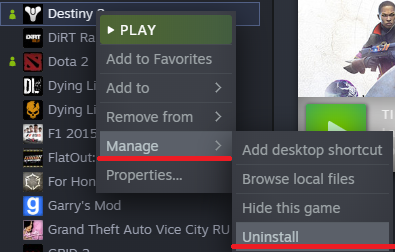
2. Как удалить Destiny 2 с рабочего стола Battle.net?
Чтобы удалить Destiny 2 на Mac/Windows, вы можете выполнить следующие действия:
- Запустите программу Battle.net для Windows, найдите логотип той игры, которую хотите удалить, щелкните стрелку рядом с кнопкой воспроизведения, чтобы открыть раскрывающееся меню, а затем выберите Удалить из списка.
- Чтобы выполнить переустановку, выберите Установите на вкладке с соответствующей игрой.
Часть 3. Как легко удалить Destiny 2 на Mac и удалить ее остатки?
Если вы предпочитаете простой способ избавиться от Destiny 2, вы можете использовать приложение iMyMac PowerMyMac. Это приложение также является универсальным инструментом, который может очистить систему от мусора и отходов и оптимизировать систему, что приведет к увеличению общей производительности устройства.
Возможно, эта программа окажется полезной для геймеров. Инструкции по использованию программного обеспечения для удаления Destiny 2 на Mac разбиты на следующие этапы:
- Чтобы начать процесс удаления, запустите PowerMyMac, перейдите на домашнюю страницу приложения и выберите Деинсталлятор приложений из появившегося меню.
- Нажмите SCAN кнопку, чтобы выполнить тщательное сканирование всех программ, которые в настоящее время установлены на вашем компьютере.
- Из списка каждого приложения, которое в настоящее время установлено, вы можете выбрать, какие из них удалить. Введя название программы в поле поиска, вы сможете найти ее.
- Выбрать "ЧИСТКА", чтобы удалить все ваши файлы, в том числе связанные с игрой Destiny 2.

Это все необходимые шаги. Легко, верно? Опыт - мать мудрости. Для любых нежелательных приложений или программ на вашем компьютере вы можете использовать этот хороший деинсталлятор, чтобы удалить их. Например, удалить Gamezook с вашего Mac для попытки, чтобы вы могли ознакомиться с шагами.
Часть 4. Вывод
В приведенном выше руководстве мы продемонстрируем несколько методов, которые можно использовать для удалить Судьба 2 с персонального компьютера. Это будет включать как ручной, так и автоматизированный способ избавления от объекта.
Если вы будете следовать инструкциям, вы сможете полностью удалить приложение независимо от того, какой метод вы считаете более удобным.



